Пожалуй, самый удобный редактор баз DBF.
CDBF для Windows с графическим интерфейсом это наиболее мощный и гибкий просмотрщик и редактор, который дает возможность работать с dbf файлами не программируя через знакомый интерфейс Windows. Эта небольшая и удобная утилита поддерживает практически все, что вам нужно для работы с dbf файлами. CDBF может просматривать и редактировать мемо поля в форматах dBase III, dBase IV, FoxPro, Visual FoxPro и dBase Level 7.
Просмотр, редактирование и исправление dbf файлов (включая мемо-поля), печать dbf таблиц и экспортирование информации в разнообразные форматы (TXT, CVS, PRG, XLS, SQL, DBF, XML). Встроенный дизайнер дает вам возможность легко и быстро создавать профессиональный отчеты, базирующиеся на информации в базе данных.
Все функции CDBF работают на порядок быстрее аналогичных программ. Уникальные возможности могут быть расширены благодаря поддержке плагинов.
Это и вьювер и редактор в одной оболочке. В отличие от различніх подобных программ, CDBF не делает различия между режимами просмотра и редактирования — и в том и другом режиме вам доступны любые операции с базой данных. Все функции программы CDBF работают быстрее аналогичных программ.
DBF Viewer 2000 demonstration
Программа также позволяет просматривать и редактировать мемо-поля в форматах dBase III, dBase IV, FoxPro и VFP. Тип мемо-полей определяется автоматически.
Небольшое описание функций программы:
Меню Файл
- Открыть
Ctrl-O, F3
Открывает существующую базу данных. Допускается открыть несколько одновременно. Если база данных уже открыта, CDBF переключит вас на окно этой базы. - Последние файлы
Показывает список недавно открывавшихся файлов. - Закрыть
Ctrl-W
Закрывает открытую базу данных. - Создать
Ctrl-N, Ctrl-F3
Создает новую базу. - Изменить структуру
Ctrl-F4
Изменяет структуру открытой базы данных. - Обновить
Ctrl-R
Проверяет количество записей, перерисовывает главное окно, переустанавливает фильтр и пересортировывает при необходимости. - Информация о полях
Shift-F2
Показывает информацию о полях базы данных и позволяет вам редактировать заголовки колонок (алиасы). - Информация о базе даных
Alt-F2
Показывает информацию о текущей базе данных. - Сохранить установки
Shift-F9
Сохраняет установки колонок, вычисляемые поля и режимы просмотра базы данных: алиасы, реверсивный режим и т.п. - Печать
Ctrl-P
Позволяет распечатать содержимое базы данных. - Выход
Alt-X, Alt-F4
Выход из программы.
Меню Вид
- Таблица
F2
Просмотр базы данных в режиме «таблица». - Поля
F2
Просмотр базы данных в режиме «поля». - Обратный порядок
Просмотр базы данных в обратном порядке. Некоторые команды не доступны в этом режиме (Удалить, Усечение и т.п.) - Алиасы
Alt-A
Показывать определенные пользователем заголовки вместо реальный имен полей. - Колонки
Alt-F9
Настройка установок полей базы данных. - Мемо
Ctrl-M
Вызвать редактор мемо полей. - Прятать удаленные записи
Ctrl-D
Прятать или показывать записи, помеченные на удаление. - Только для чтения
Включает режим только для чтения. - Ansi кодировка
F12
Устанавливает кодировку ANSI для просмотра базы данных. - OEM кодировка
F12
Устанавливает кодировку OEM для просмотра базы данных. - Кодировка заголовков
Shift-F12
Начало работы в видеоредакторе. Видео монтаж. Обучение. Видеоредактор VSDC Free Video Editor
- Устанавливает кодировку ANSI для полей.
- Устанавливает кодировку OEM для полей.
- Панель инструментов
Показывает или прячет панель инструментов, которая включает кнопки некоторых наиболее важных команд, такие как Файл-Открыть и т.п. - Настройка панели инструментов
Позволяет настроить панель инструментов по вашему вкусу. - Панель файлов
Показывает или прячет панель файлов, которая содержит имена всех открытых в данный момент файлов и позволяет вам переключаться между ними одним кликом мыши. - Строка состояния
Показывает или прячет строку состояния, которая отображает состояние текущей базы данных и показывает некоторую информацию о базе данных.
Меню Редактирование
- Вырезать
Ctrl-X
Удаляет выделенные ячейки и помещает их в буфер обмена. Вы можете вставить их в другом месте, в другом файле или в другой программе. - Копировать
Ctrl-C
Копирует выделенные ячейки в буфер обмена. Вы можете вставить их в другом месте, в другом файле или в другой программе. - Вставить
Ctrl-V
Вставляет данные из буфера обмена в базу данных. - Удалить
Ctrl-Del
Очищает выделенные ячейки. - Искать
Ctrl-F, F7
Ищет заданную строку в базе данных. Поиск производится в указанном направлении. Если строка не найдена, вы получите сообщение об этом. Для получения более подробной информации смотрите Find dialog секцию. - Продолжить поиск
Alt-F7, Shift-F7
Повторяет последний поиск. - Заменить
Ctrl-F7
Ищет заданную строку в базе данных и заменяет ее на другую. Для получения более подробной информации смотрите Replace dialog секцию. - Перейти к записи
Ctrl-G
Перемещает курсор на указанную запись. - Перейти к полю
Alt-F5
Перемещает курсор на указанное поле. - Копировать запись
Ctrl-[
Копирует текущую запись во внутренний буфер. - Вставить запись
Ctrl-]
Вставляет запись из внутреннего буфера. Вы можете вставить новую запись или записать информацию поверх текущей записи. - Автозаполнение полей
CDBF позволяет вам автоматически заполнять информацией указанные поля когда вы добавляете или изменяете запись.
Меню Команды
- Добавить
F5
Добавляет пустую запись в конец базы данных.
Shift-F5 добавляет запись без запроса. - Вставить
F6
Вставляет пустую запись перед текущей записью.
Shift-F6 вставляет запись без запросов. - Удалить
F8
Удаляет текущую запись из базы данных.
Shift-F8 удаляет запись без запросов. - Упауовать все
Alt-F8
Упаковывает базу данных: удаляет записи помеченные на удаление. Упаковывается и DBF файл и файл примечаний. - Очистить
Ctrl-F8
Удаляет все записи из базы данных. - Обрезать
Ctrl-F10
Удаляет все записи после текущей до конца абзы данных. - Дублировать текущую запись.
- ДобавитьCtrl-F5
Добавляет запись в конец базы данных и копирует в нее информацию из текущей записи. - ВставитьCtrl-F6
Добавляет запись перед текущей записью и копирует в нее информацию из текущей записи.
- DBF файл
Упаковывает базу данных: удаляет записи помеченные на удаление. Упаковывается только DBF файл. - Файл примечаний
Упаковывает базу данных: удаляет неиспользуемые блоки из файла примечаний.
Меню Инструменты
- Статистика
Ctrl-F2
Суммирует данные по текущему полю. - Калькулятор
Shift-F4
Вызывает калькулятор. Для получения более полной информации смотрите секцию Калькулятор. - Сортировка
Ctrl-S
Сортирует базу данных по одному или нескольким полям. Для получения более полной информации смотрите секцию Сортировка. - Фильтр
Alt-F3
Фильтрует базу данных по заданному критерию. Для получения более полной информации смотрите секцию Фильтр. - Заполнить
Ctrl-L
Заполняет указанное поле заданным значением. Для получения более полной информации смотрите секцию Заполнить. - Экспорт
Ctrl-F9
Экспортирует записи из базы данных в другие форматы. Модули экспорта содержаться во внешних DLL; вы можете написать ваш собственный экспорт в любой формат. Для получения более полной информации смотрите секцию Экспорт. - Шифрование
Позволяет вам зашифровать, расшифровать и работать с шифрованной базой как с обычной базой. Для получения более полной информации смотрите секцию Шифрование. - Все
Позволяет вам пометить на удаление, снять пометку на удаление или инвертировать пометку на удаление для всех записей базы данных. - Группа
Позволяет вам пометить на удаление, снять пометку на удаление или инвертировать пометку на удаление для группы записей базы данных. - Добавить из
Ctrl-A
Добавляет данные из дургого DBF файла или текстового файла. Для получения более полной информации смотрите секцию Добавить из. - Редактор заголовка
Вызывает шестнадцатеричный редактор заголовка текущей базы данных. Для получения более полной информации смотрите секцию Редактор заголовка. - Шестн. панель
Показывает содержимое поля как шестнадцатеричное значение.
Хитрости
- Вы можете выбрать более одного файла в диалоге открытия файлов.
- Каждая база имеет свою собственую кодировку.
- Вы можете изменять Ansi/OEM кодировку с помощью двойного щелчка в строке статуса.
- Вы можете устанавливать или снимать пароль с помощью двойного щелчка в строке статуса.
Источник: softclipper.net
Ещё один dbf-редактор, или чем sdbf лучше своих предшественников

Данная статья не подлежит комментированию, поскольку её автор ещё не является полноправным участником сообщества. Вы сможете связаться с автором только после того, как он получит приглашение от кого-либо из участников сообщества. До этого момента его username будет скрыт псевдонимом.
О песочнице
Это «Песочница» — раздел, в который попадают дебютные публикации пользователей, желающих стать полноправными участниками сообщества.
Если у вас есть приглашение, отправьте его автору понравившейся публикации — тогда её смогут прочитать и обсудить все остальные пользователи Хабра.
Чтобы исключить предвзятость при оценке, все публикации анонимны, псевдонимы показываются случайным образом.
О модерации
Не надо пропускать:
- рекламные и PR-публикации
- вопросы и просьбы (для них есть Хабр Q
- вакансии (используйте Хабр Карьеру)
- статьи, ранее опубликованные на других сайтах;
- статьи без правильно расставленных знаков препинания, со смайликами, с обилием восклицательных знаков, неоправданным выделением слов и предложений и другим неуместным форматированием текста;
- жалобы на компании и предоставляемые услуги;
- низкокачественные переводы;
- куски программного кода без пояснений;
- односложные статьи;
- статьи, слабо относящиеся к или не относящиеся к ней вовсе.
Источник: habr.com
Как редактировать dbf файлы?
- Скачиваем DBFShow. С этого сайта. Программа бесплатная. Скачать на этой странице
- Редактирование dbf файлов происходит непосредственно в ячейках таблицы.
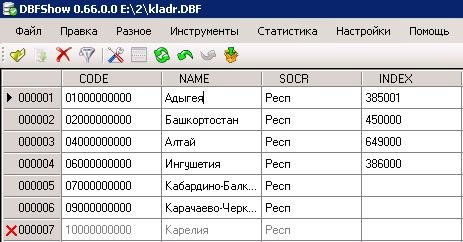
- Нажатие кнопки Del помечает запись на удаление или снимает отметку об удалении. Удаленная запись помечается красным крестом.
- Копирование и вставка выделенных ячеек
- Если в буфере обмена 1 ячейка, а для вставки выделено несколько ячеек, то везде будет установлено значение скопированной ячейки. Если же в буфере обмена более 1 ячейки, то вставлено будет столько ячеек, сколько скопировано, в независимости от текущего выделения.
- При выделении нескольких строк (необязательно всех ячеек, можно и в 1 столбце) и нажатии кнопки DEL, эти строки помечаются на удаление, или снимаются с удаления если были уже помечены.

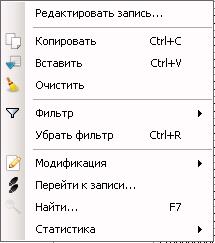

Источник: jobtools.ru